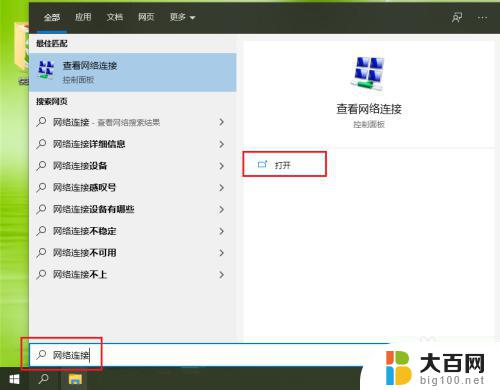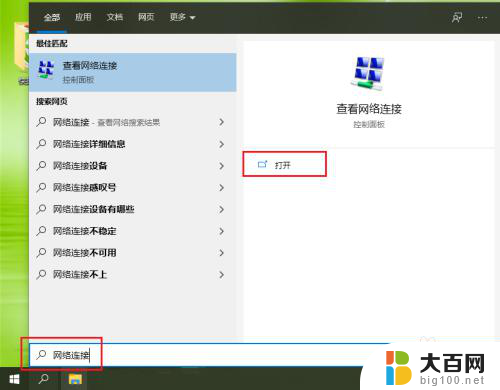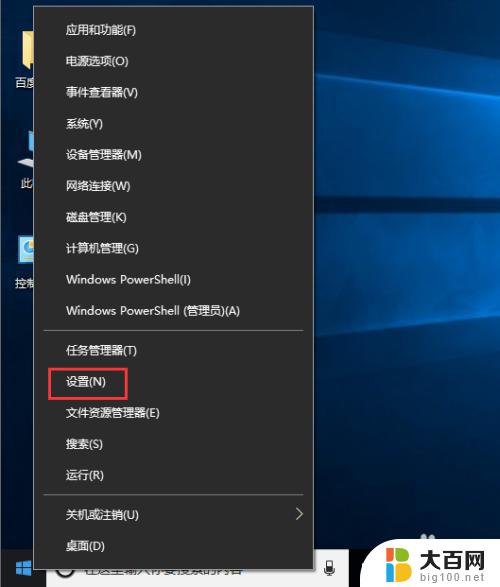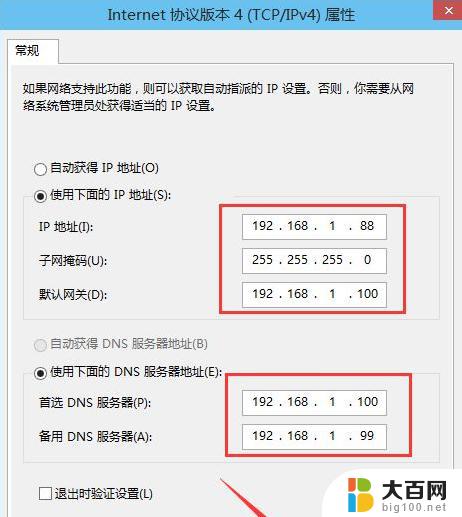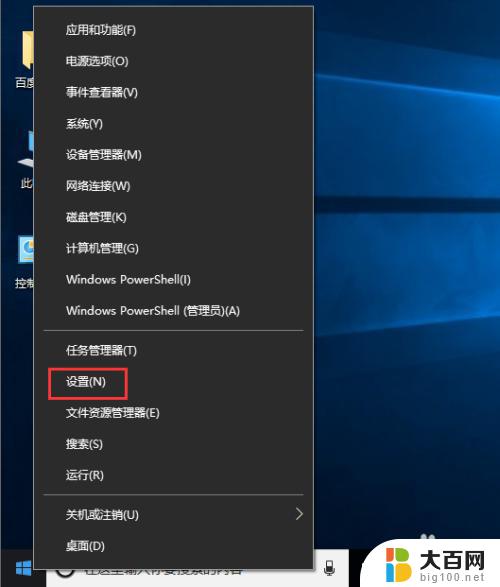win10怎么更改dns win10如何修改DNS服务器地址
更新时间:2023-11-01 17:49:31作者:jiang
win10怎么更改dns,在使用Windows 10操作系统时,我们经常需要对网络进行配置和优化,而修改DNS服务器地址是其中一项重要的操作,DNS服务器的作用是将我们输入的网址转化为对应的IP地址,从而实现网络连接。有时候我们可能会遇到网络速度慢、无法访问特定网站等问题,这时候就需要调整DNS服务器地址来改善网络连接的稳定性和速度。在Windows 10中如何更改DNS服务器地址呢?让我们一起来了解一下吧!
步骤如下:
1.搜索控制面板并打开。

2.点网络和internet。

3.点网络和共享中心。

4.点更改适配器设置。
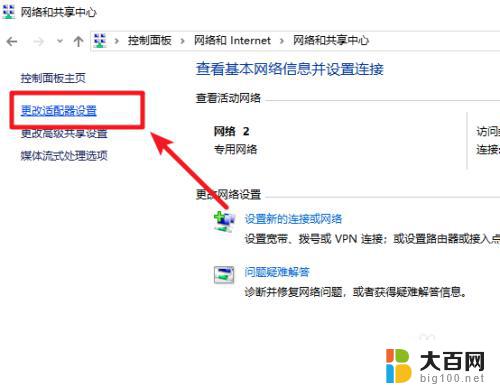
5.找到网络连接右键属性。

6.找么tcp/ipv4,点属性。
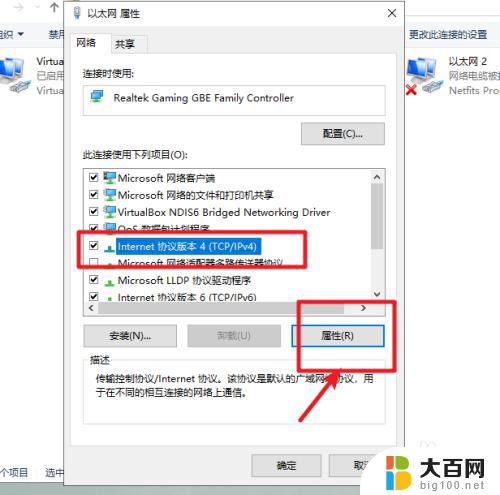
7.勾选“使用下方的DNS服务器”。输入DNS服务器地址即可。

以上就是Win10如何更改DNS的全部内容,如果您遇到了这种问题,可以根据我的方法来解决,希望对您有所帮助。